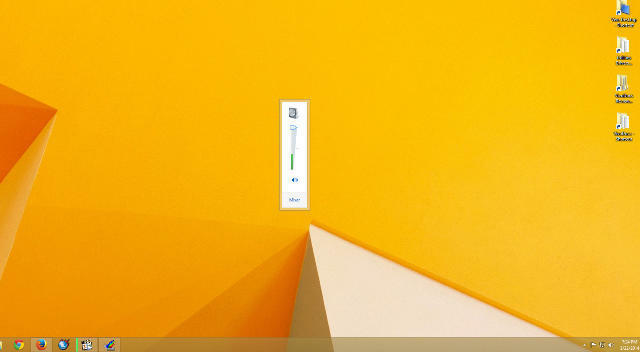Keelake Windows Hello sisselogimisfunktsioon
- Ükski märkeruut Netplwizi aknas ei näita, et paroolita sisselogimise funktsioon on teie arvutis lubatud.
- Märkeruudu taastamiseks saate Windows Hello sisselogimise keelata ning töö- ja koolikonto lahti ühendada.

XINSTALLIMINE Klõpsates ALLALAADIMISE FAILIL
- Laadige alla Restoro PC Repair Tool mis on kaasas patenteeritud tehnoloogiatega (patent olemas siin).
- Klõpsake Alusta skannimist et leida Windowsi probleeme, mis võivad arvutiprobleeme põhjustada.
- Klõpsake Parandage kõik arvuti turvalisust ja jõudlust mõjutavate probleemide lahendamiseks.
- Restoro on alla laadinud 0 lugejad sel kuul.
Microsoft annab kasutajatele võimaluse valida, kas logida arvutisse sisse kasutajanime või parooli sisestamisega või ilma, mida saab konfigureerida konto sätete dialoogiboksis.
Mõned meie lugejad on aga teatanud, et netplwizi atribuutide aknas pole selle funktsiooni haldamiseks märkeruutu.
Miks on netplwizis märkeruut puudu?
Microsoft tutvustas paroolita sisselogimise funktsioon alates Windows 10-st, mis võimaldab teil arvutisse sisse logida, kasutades Windows Hello Face'i, sõrmejäljega sisselogimist või traditsioonilise paroolimeetodi asemel turvalist PIN-koodi.
Konks on selles, et kui lubate Windows Hello sisselogimismeetod või funktsioon on vaikimisi aktiveeritud, siis kasutajad peavad selle arvuti kasutamiseks sisestama kasutajanime ja parooli, kaob automaatselt kontrolli kasutajaparoolid2 või netplwiz dialoogiboksis.
Nii et kui olete ka üks neist, keda häirib netplwizi dialoogiboksis olev märkeruut ei, on see juhend teid käsitlenud.
Mida ma saan teha, kui netplwizis pole märkeruutu?
1. Keelake Windowsis paroolita sisselogimine
1.1 Via. Registriredaktor
Registri muutmine on keeruline. Nii et enne selle lahenduse rakendamist looge oma Windowsi registrist varukoopia, mida saab kasutada taastamiseks, kui midagi läheb valesti.
- Kasuta Windows + R dialoogiboksi Käivita käivitamiseks kiirklahvi.
- Tippige tekstiväljale järgmine käsk ja vajutage Okei selle teostamiseks.
regedit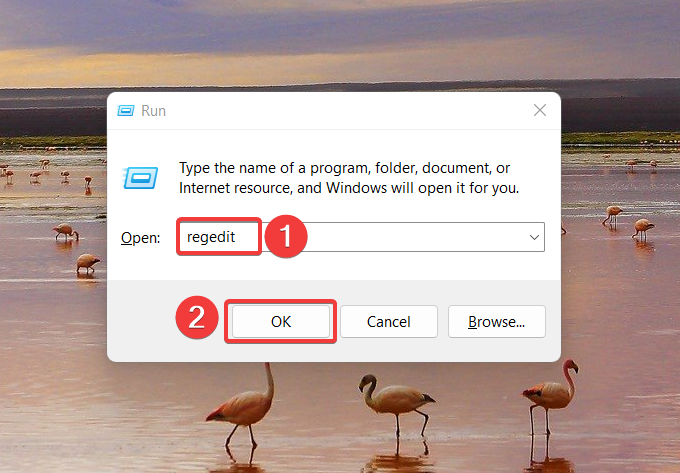
- Liikuge registriredaktori aknas järgmisse asukohta:
HKEY_LOCAL_MACHINE\SOFTWARE\Microsoft\Windows NT\CurrentVersion\PasswordLess\Device - Otsige üles DevicePasswordLessBuildVersion sisestage parempoolsesse jaotisse. Kui ei leitud, siis suvalises kohas ja valige Uus valik kontekstimenüüst, millele järgneb DWORD (32-bitine) väärtus.
- Nimeta vastloodud ümber DWORD (32-bitine) nagu DevicePasswordLessBuildVersion.
- Paremklõps DevicePasswordLessBuildVersion ja vali Muutma kontekstimenüüst.
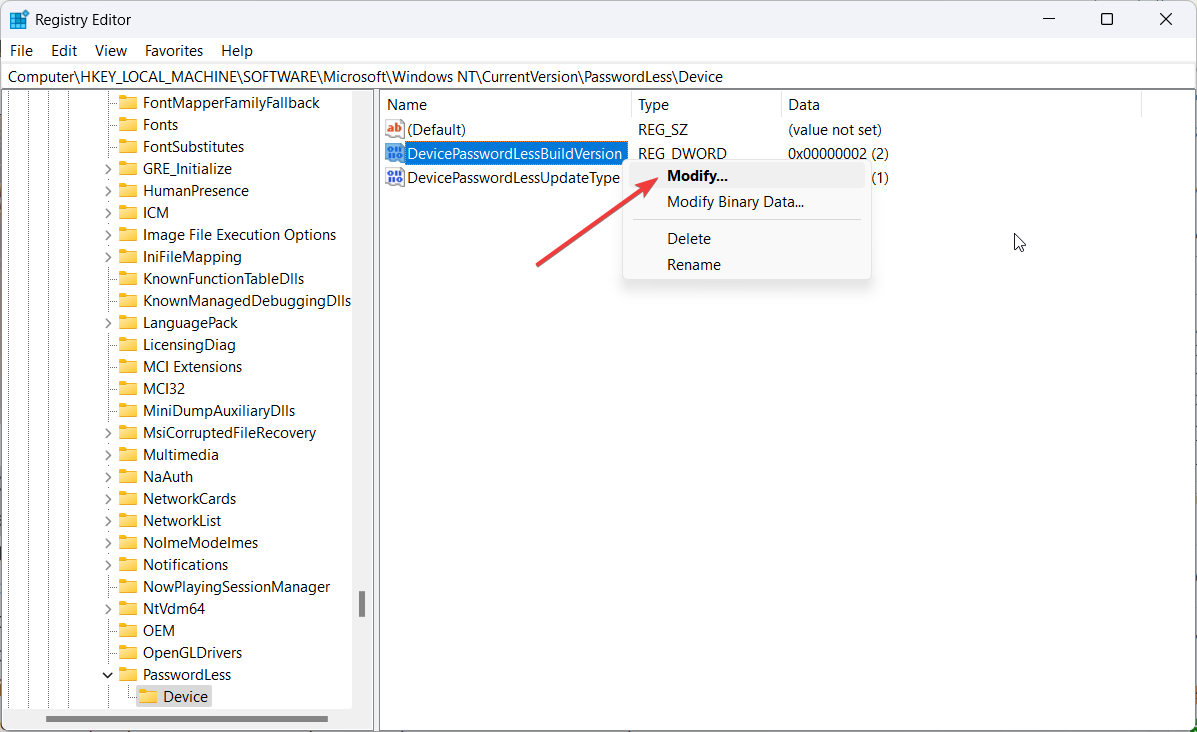
- Määra 0 aastal Väärtusandmed välja ja vajutage Okei muudatuste salvestamiseks.
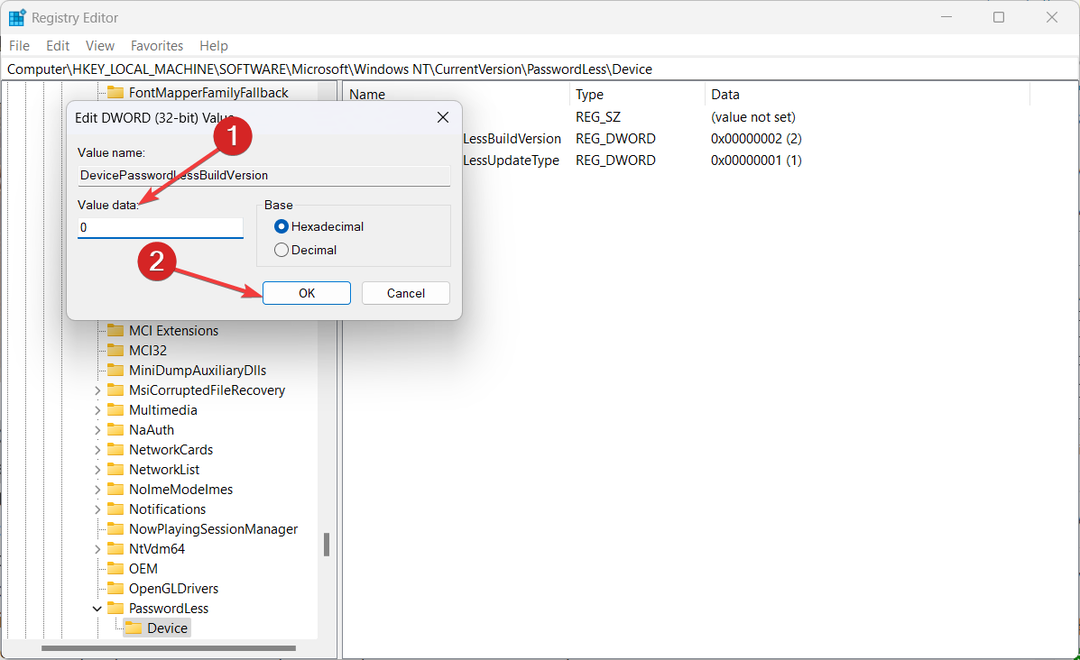
- Nüüd sulgege registriredaktor arvuti taaskäivitamiseks, et muudatused jõustuksid.
Kui te ei soovi võtit ise muuta, võite käivitada need käsud ja saada sama tulemuse.
1.2 Käsurea kaudu
- Käivitage Alusta menüü, tüüp cmd ülaosas otsinguribal ja valige Käivitage administraatorina valikut otsingutulemustest.
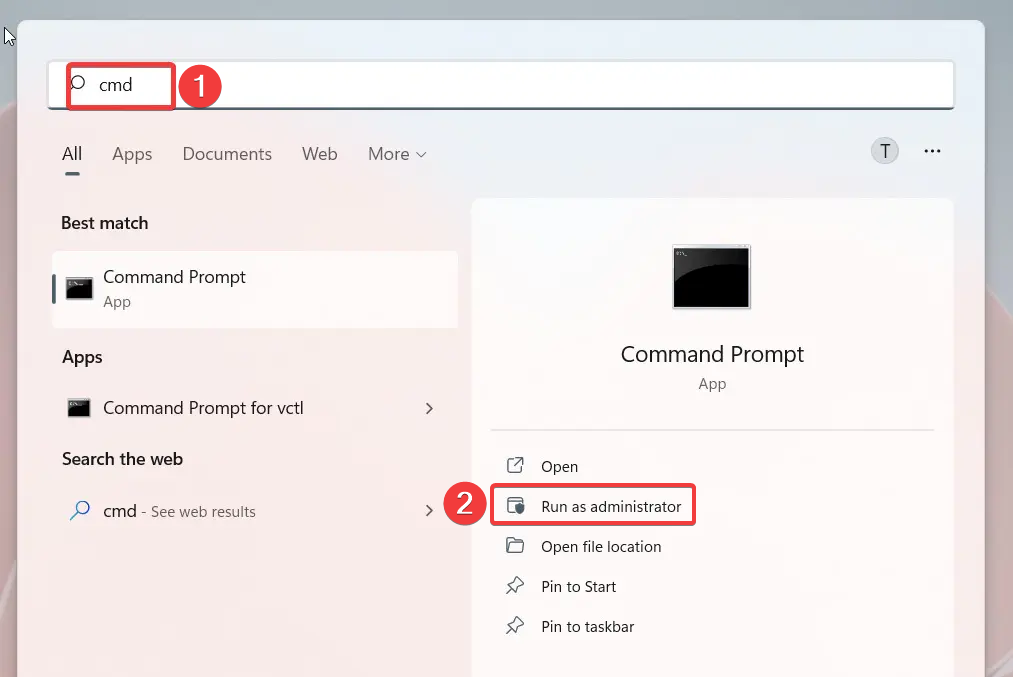
- Klõpsake Jah peal Kasutaja toimingute juhtimine (UAC) viipa kõrgendatud õigustega käsuviiba käivitamiseks.
- Tippige või kleepige järgmine käsk ja vajutage Sisenema selle teostamiseks.
reg LISA "HKLM\TARKVARA\Microsoft\Windows NT\CurrentVersion\PasswordLess\Device" /v DevicePasswordLessBuildVersion /t REG_DWORD /d 0 /f
- Pärast käsu täitmist väljuge käsuviiba aknast ja taaskäivitage arvuti.
Eksperdi nõuanne:
SPONSEERITUD
Mõnda arvutiprobleemi on raske lahendada, eriti kui tegemist on rikutud hoidlate või puuduvate Windowsi failidega. Kui teil on probleeme vea parandamisega, võib teie süsteem olla osaliselt katki.
Soovitame installida Restoro – tööriista, mis skannib teie masina ja tuvastab vea.
Kliki siia allalaadimiseks ja parandamise alustamiseks.
Nüüd avage käsku netplwiz kasutades kasutajakonto seadete aken ja otsige puuduvat märkeruutu.
Kui muudate registrit, et keelata oma süsteemis enam paroolita sisselogimine, kuvatakse tagasi märkeruut Kasutajad peavad selle arvutivaliku kasutamiseks sisestama kasutajanime ja parooli.
- (Kood 48) Selle seadme tarkvara on blokeeritud [Paranda]
- Raputage minimeerimiseks: kuidas see Windows 10-s keelata
- Mso.dll puudub: kuidas seda parandada või uuesti alla laadida
- Parandus: see seade pole õigesti konfigureeritud. (Kood 1)
2. Keela Windows Hello sisselogimine
- Käivitage Seaded rakendust kasutades Windows + I otsetee.
- Vali Kontod vasakult navigeerimispaneelilt ja valige Sisselogimisvalikud paremast sektsioonist.

- Otsige üles Turvalisuse parandamiseks lubage Windows Hello sisselogimine ainult Microsofti kontode jaoks selle seadme valiku all Lisaseaded ja liigutage selle kõrval olevat lülitit Väljas positsiooni. Kui seda valikut pole, otsige üles Muutke oma seade paroolivabaks valik ja keelake see.
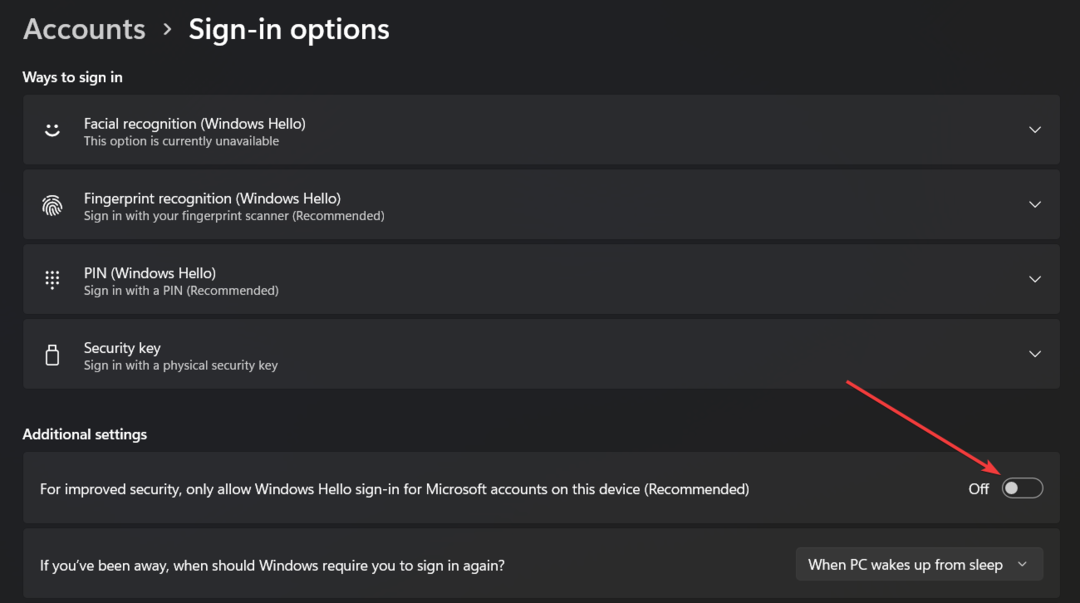
Nüüd, kui olete konfigureerinud Windowsi sätted, et keelata Windows Hello sisselogimine Microsofti kontode jaoks, ei peideta netplwizi akna ülaosas puuduvat märkeruutu enam.
3. Katkestage töö- või koolikontode ühendus
- Käivitage Seaded aken kasutades Windows + I otsetee.
- Vali Kontod vasakpoolses navigeerimismenüüs ja klõpsake nuppu Juurdepääs tööle või kooli all loetletud valik Konto seaded.
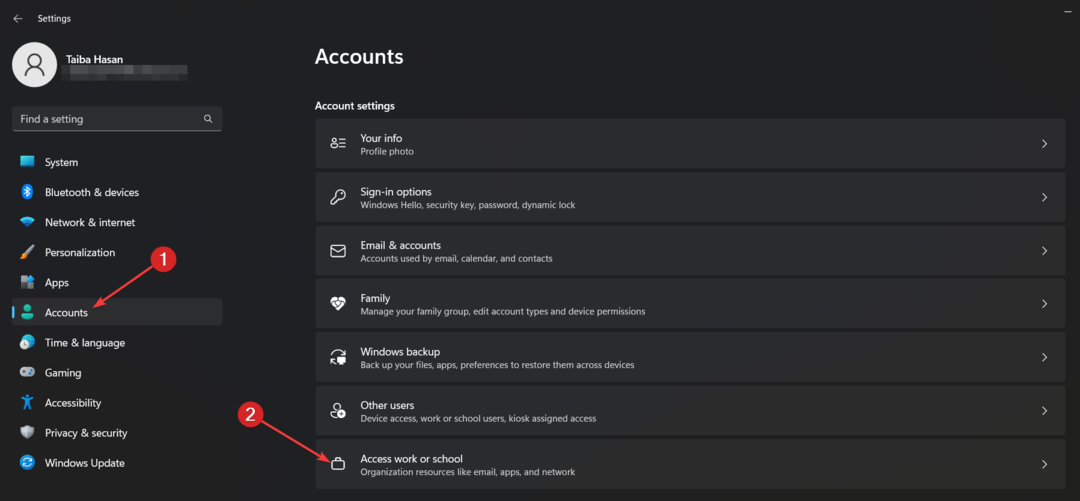
- Otsige praegu töö või kooli jaoks lisatud kontosid. Kui leiate mõne, klõpsake nuppu laiendage sätteid ja vajutage nuppu Eemalda nuppu.
Töö- või koolikontode ühenduse katkestamine Windowsi arvutiga tagab, et kadunud kasutajad peavad sisestama kasutajanime ja parooli märkeruut, mis on nüüd nähtav netplwizi kasutaja seadete aknas. Juhul kui töö- või koolikontot ei eemaldata edukalt, vaadake seda probleemi lahendamiseks.
See on kõik! Oleme kindlad, et saate hõlpsalt lahendada netplwizi aknas märkeruudu puudumise probleemi, proovides selles juhendis soovitatud lahendusi.
Enne lahkumist võite olla huvitatud kõige lihtsamatest viisidest lubage Windowsis automaatne sisselogimine.
Kui teil on küsimusi või tagasisidet, kirjutage meile allpool kommentaar.
Kas teil on endiselt probleeme? Parandage need selle tööriistaga:
SPONSEERITUD
Kui ülaltoodud nõuanded ei ole teie probleemi lahendanud, võib teie arvutis esineda sügavamaid Windowsi probleeme. Me soovitame laadige alla see arvutiparandustööriist (hinnatud saidil TrustPilot.com suurepäraseks), et neid hõlpsalt lahendada. Pärast installimist klõpsake lihtsalt nuppu Alusta skannimist nuppu ja seejärel vajutada Parandage kõik.